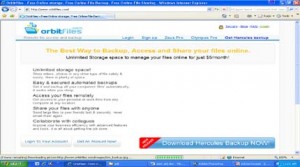1. Orbitfiles
Dung lượng lưu trữ 1GB, cho phép upload mọi loại file, không giới hạn băng thông (bandwidth), chia sẻ link trực tiếp bằng trình email tích hợp sẵn và hỗ trợ upload / download bằng tiện ích chuyên dụng.
Đăng ký: Bạn truy cập đến địa chỉ http://www.orbitfiles.com. Bấm vào Sign up và điền một số thông tin vào bản đăng ký. Sau đó (khoảng 1 phút), bạn truy xuất đến hộp thư điện tử mà bạn đã khai báo, mở thư Orbitfiles gửi đến. Nội dung chính của thư là thông tin về tên đăng nhập (login), mật khẩu (password) cùng với một liên kết để bạn kích hoạt tài khoản. Bạn hãy bấm vào “link” sau cụm từ “To active your account, follow the url” để truy xuất đến trang web của nhà cung cấp dịch vụ. Nếu thành công, sẽ có thông báo “Your account has been activated”. Bây giờ, bạn hãy sử dụng tên login và mật khẩu của mình để đăng nhập vào tài khoản.
Upload: Mặc định dịch vụ cung cấp cho bạn một khung chỉ định file cần upload. Nếu muốn upload nhiều file cùng lúc, bạn hãy bấm vào biểu tượng dấu cộng (+). Để tiến hành việc upload, bấm Browse, chọn file (dung lượng cho phép là 30 MB) và bấm Open. Tiến hành tương tự cho từng file (trong mỗi khung). Xong, bấm Upload để bắt đầu quá trình tải file lên server của Orbitfiles. Thời gian diễn ra nhanh hay chậm phụ thuộc vào số lượng, dung lượng của file cũng như loại kết nối Internet (ADSL, Dial-up...). Bạn có thể quan sát thanh trạng thái (indicator) để xem tiến trình tải file.
Chia sẻ: Để chia sẻ file trong Orbitfiles, trước hết bạn hãy đánh dấu chọn trước mục “Allow public access to my files”. Sau đó, muốn chia sẻ file nào, bạn bấm vào hình bàn tay nâng quả địa cầu ở bên phải của file đó (biểu tượng nằm chính giữa), xuất hiện một cửa sổ nhỏ với 3 mục:
- Link: Liên kết tham chiếu đến file lưu trữ trên Internet. Bạn có thể sử dụng link này để download hoặc nhúng vào trong diễn đàn, blog...
- Enable share: Nếu chưa được kích hoạt, bạn hãy đánh dấu chọn để kích hoạt tính năng chia sẻ file. Trường hợp muốn đặt mật khẩu để yêu cầu người dùng nhập trước khi download file về máy tính, bạn hãy gõ mật khẩu vào khung Password (optional).
- Send mail to: Đây là chức năng rất hữu dụng. Bạn không cần phải mở hộp thư của mình mà chỉ cần nhập địa chỉ e-mail của người nhận vào khung yêu cầu. Muốn gửi cho nhiều người cùng lúc, giữa mỗi email phải được cách nhau bằng dấu phẩy. Biểu tượng bên cạnh có công dụng như sổ địa chỉ (address-book), nghĩa là nó lưu lại những địa chỉ e-mail mà bạn đã gửi đi để sau này, bạn khỏi phải tốn công nhập lại mà chỉ cần thao tác bấm chọn. Nếu cần ghi chú thêm thông tin gì, hãy bấm With message.
Xong, bạn bấm Set sharing để tiến hành việc chia sẻ file cho người khác qua e-mail. Việc download cũng khá dễ dàng: Người nhận chỉ cần mở thư có tiêu đề Unknown sender, bấm vào link được cung cấp để tải ngay về máy của họ.
Lưu ý:
- Nếu đã đăng ký thành công, nhưng bạn lại không nhận được e-mail của Orbitfiles gửi đến trong hộp thư Inbox, hãy kiểm tra trong hộp thư Bulk/Junk. Nếu ở đây cũng không có, thì bạn chỉ có cách đăng ký lại (re-register) để có link kích hoạt tài khoản.
- Nếu bạn kích hoạt tùy chọn “Allow public access to my files”, thì tất cả các file bạn đã upload sẽ nằm ở địa chỉ (dạng cây thư mục) http://www.orbitfiles.com/download/USERNAME (trong đó Username là tên đăng nhập (login) của bạn).
- Orbitfiles hiện tại chưa hỗ trợ chức năng chọn nhiều file để gửi cùng lúc qua một email. Hy vọng trong tương lai sẽ có tính năng này.
- Tài khoản cùng với các file đã up upload lên server Orbitfiles tồn tại mãi mãi bất kể là bạn có truy xuất đến chúng hay không.
- Khi cần thoát ra khỏi tài khoản an toàn, bạn hãy bấm Logout.
- Nếu bạn muốn biết thêm thông về dịch vụ, hãy truy nhập địa chỉ http://www.orbitfiles.com/faq hay liên hệ trực tiếp với bộ phận hỗ trợ dịch vụ qua địa chỉ support@orbitfiles.com.
4. Shared
Dung lượng lưu trữ 500 MB, cho phép upload mọi loại file (kích thước mỗi file là 25 MB), không giới hạn băng thông (bandwidth), chia sẻ link trực tiếp bằng trình email tích hợp sẵn. Giống như Orbitfiles, bạn cũng phải đăng ký một tài khoản tại http://www.4shared.com. Nếu thành công, bạn dùng ngay địa chỉ e-mail làm tên đăng nhập (login) cùng với mật khẩu đã khai báo để đăng nhập vào tài khoản mà không cần phải kích hoạt qua link.
Upload: Bạn có thể tải lên server 4shared nhiều file cùng lúc bằng cách bấm +More, bấm vào nút Browse để chỉ định từng file, bấm nút Upload để bắt đầu quá trình tải file. Danh sách các file đã upload sẽ nằm trong cửa sổ 4Shared, yourvirtualdrive và chúng được xếp theo thứ tự ABC để bạn tiện tìm kiếm.
Chia sẻ:
- Toàn bộ thư mục: Bạn bấm vào nút Activate bên phải khung Current Folder Sharing Link, chọn Share this folder để chia sẻ toàn bộ các file trong thư mục đó (và bạn cũng có thể đặt mật khẩu cho thư mục), bấm nút Save để lưu thiết lập. Nếu cần quay lại, bạn bấm nút Back.Để lấy link của file, bấm vào tên file đó.
Cửa sổ thuộc tính mở ra, bạn copy đường dẫn tại mục Download link để gửi cho bạn bè, gửi lên diễn đàn...
- Từng file hay nhóm các file qua email: Đây là điểm đặc biệt (và cũng là khác biệt so với dịch vụ Orbitfiles) vì nó giúp bạn giảm bớt rất nhiều thao tác thủ công khi cần gửi nhiều link trong cùng một email. Cách tiến hành như sau: đánh dấu chọn trước mỗi file cần chia sẻ, bấm vào biểu tượng chiếc phong bì (khi bạn di chuyển chuột vào nó, sẽ có dòng chữ Email selected files) trên thanh công cụ, nhập địa chỉ người nhận ở trường To (nếu gửi cho nhiều người thì mỗi địa chỉ cách nhau bằng dấu chấm phẩy hoặc dấu phẩy), ghi nội dung tin nhắn ở khung Message, bấm nút Send để gửi.
Cách thức download cũng hơi khác với dịch vụ Orbitfiles: Sau khi nhận được link, người nhận bấm vào nó để mở ra một trang mới gồm các thông tin liên quan đến file truy xuất (loại file, kích thước, số lần download, địa chỉ người gửi). Chờ 10 giây, bấm nút download nằm ở góc dưới bên phải cửa sổ để tải file về máy.
Chú ý:
- Tài khoản và các file bạn đã upload lên server 4shared tồn tại mãi mãi miễn là trong thời gian 30 ngày bạn phải đăng nhập (log-in) vào tài khoản ít nhất 1 lần.
- Trường hợp bạn quên hay muốn đổi mật khẩu đăng nhập, hãy truy cập đến địa chỉ http://www.4shared.com/remindPassword.jsp, nhập vào email bạn dùng làm tên đăng nhập, bấm Send. Sau vài phút, bạn mở thư để nhận mật khẩu mới do 4shared cung cấp.
- Các file sau khi đã upload thành công, bạn có thể copy, paste, move, delete, rename.
- Với tài khoản Free, bạn chỉ có thể download file bằng trình duyệt. Nếu muốn download bằng các trình tăng tốc như Internet Download Manager, Flashget..., bạn phải nâng cấp tài khoản lên Gold, Platinum hoặc Enterprise. Bạn có thể xem chi tiết các tính năng của từng tài khoản tại địa chỉ http://www.4shared.com/features.jsp.
- Với những file audio và video, bạn có thể nghe và xem trực tuyến bằng cách bấm vào biểu tượng “Stream media file” nằm bên cạnh tên của file.
- Muốn cho phép hoặc giới hạn các quyền của người dùng (như xóa, đổi tên file, tạo thư mục, upload file) đối với thư mục chia sẻ, bạn hãy bấm vào nút Folder share, chọn hoặc bỏ chọn các mục, bấm nút Save để thay đổi có hiệu lực.
- Trong cùng một thời điểm, mỗi file chỉ được download bởi một người.
Người “đến sau” sẽ gặp thông báo “Please wait for a couple of minutes while the downloading is complete”.
- Khác với Orbitfiles, 4shared không cung cấp cho người dùng chức năng Logout. Do đó, khi muốn thoát ra an toàn, bạn hãy tắt cửa sổ trình duyệt hay thẻ chứa trang web.
- Nếu có thắc mắc, góp ý về dịch vụ, bạn hãy liên lạc với bộ phận hỗ trợ kỹ thuật qua địa chỉ support@4shared.com.
NGUYỄN THÁI VŨ